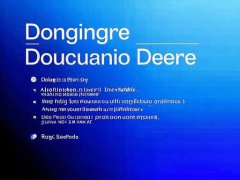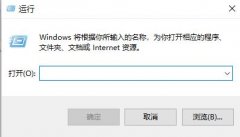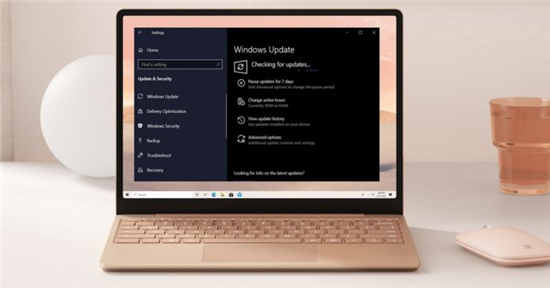电脑开机时黑屏问题常令人感到沮丧,尤其是在最期待电脑启动的时刻,却被冷冰冰的黑屏所迎接。在此,我们将深入探讨此类问题的成因,以及可能的解决方案。

机箱内的硬件问题是黑屏故障的常见根源。检查显卡是否牢固插入是首要步骤。有时候,显卡接触不良会导致无法正常显示。显卡的驱动程序也是潜在问题的来源,确保其更新到最新版本至关重要。最近一些新款显卡如NVIDIA的RTX 4000系列和AMD的RX 7000系列,在性能上表现卓越,但也需正确安装和调试,避免因兼容性问题引发的黑屏。
接下来,内存条的状态也不可忽视。内存条松动、接触不良或者损坏都可能导致开机黑屏。可以尝试重新插拔内存条,确保其稳固安装,并清洁金手指接触部分。若有多条内存,可以单独测试各条内存,排除故障。
电源供应不足或故障也可能导致黑屏。电源老化或功率不足不能满足硬件需求时,电脑就会出现开机黑屏的问题。使用专业工具检测电源输出的电压及稳定性,或更换电源是检修的有效步骤。新兴的PC硬件市场上,越来越多的高效电源解决方案层出不穷,如80 PLUS金牌和白金认证电源,提升了系统的稳定性。
除了硬件,BIOS设置也可能是导致开机黑屏的因素。错误的BIOS配置可能导致无法成功启动系统。在开机时按下相应的快捷键进入BIOS,检查显示设置与启动顺序,确保硬盘识别正常。在必要时恢复BIOS设置至默认值,尝试再次开机。
对于DIY爱好者,不妨尝试简单的故障排除。进行系统的专业清洁,保持散热良好,能够避免因过热引起的黑屏。定期更新驱动程序使系统运行更顺畅,提升使用体验。
通过上述各项检查与调整,绝大多数黑屏问题都能获得解决。如果依然存在故障,寻求专业的技术支持将是明智的选择。
常见问题解答(FAQ)
1. 黑屏后怎样重启电脑?
按住电源键5-10秒强制关机,然后重新按下电源键开机。
2. 黑屏问题与硬盘有关吗?
是的,硬盘故障或连接不良也可能导致黑屏,可以检查硬盘连接线及其状态。
3. 如何检查显卡是否正常?
可以尝试将显卡插到另一台电脑上,或者使用集成显卡启动系统来判断问题所在。
4. 电源怎样判定是否正常?
使用万用表测量电源输出电压,或者更换电源进行测试,以确认它是否正常工作。
5. 黑屏后电脑嘀嘀声代表什么?
嘀嘀声代表硬件故障,具体含义取决于主板的提示声,可以查看主板说明书了解错误代码。